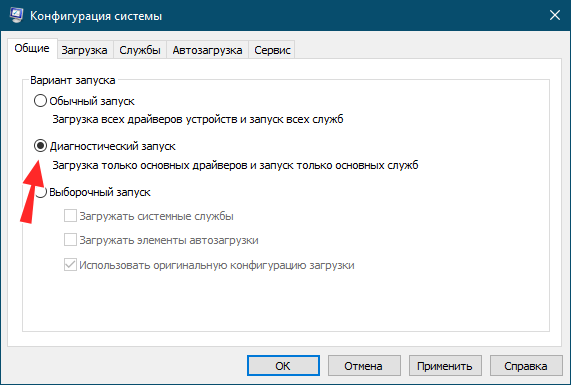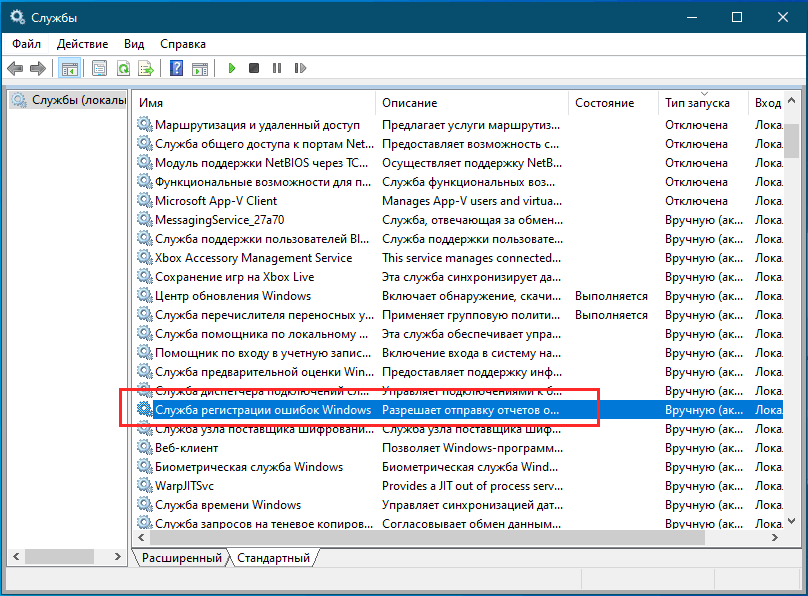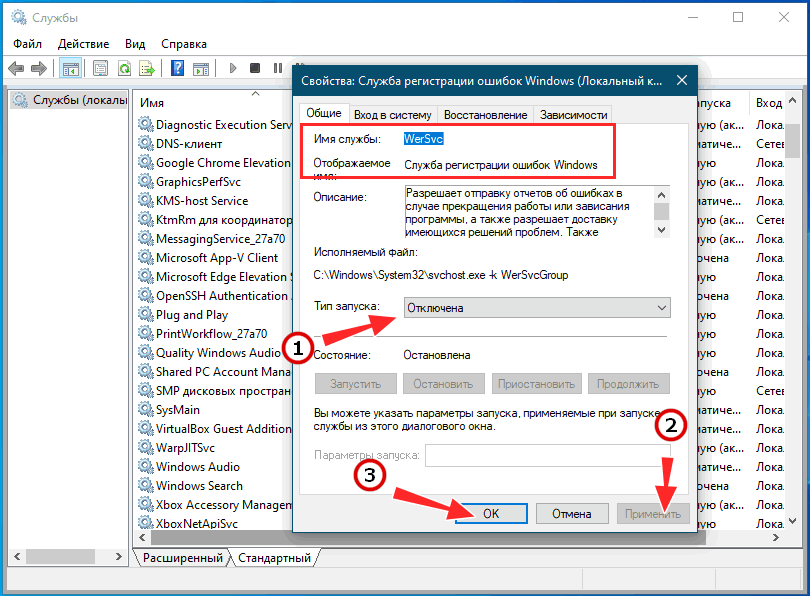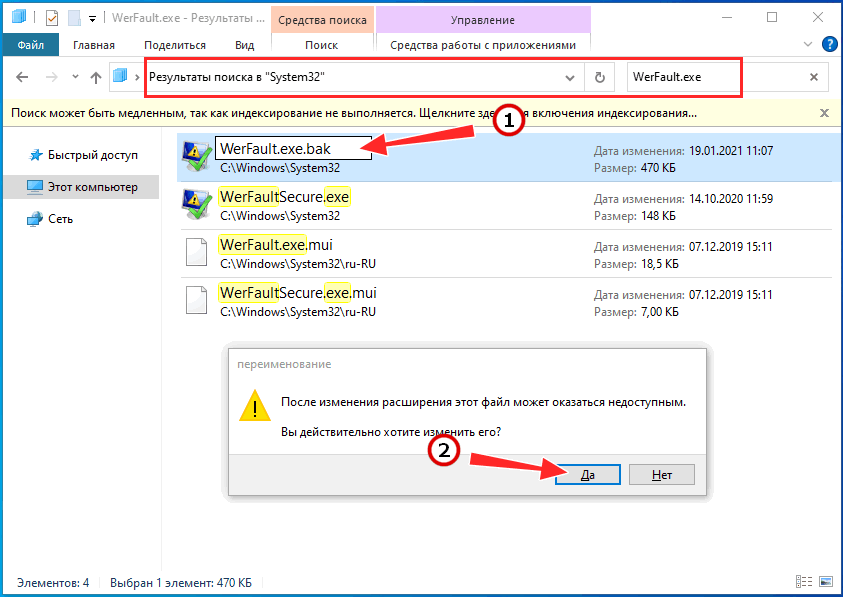В этой инструкции подробно о том, как выяснить, что вызывает ошибку приложения WerFault.exe и как её устранить, а также дополнительная информация, которая может оказаться полезной в контексте рассматриваемой проблемы.
Что такое WerFault.exe и как работает служба регистрации ошибок Windows
WerFault.exe — системный процесс, запускаемый службой регистрации ошибок при сбоях в работе приложений. В общих чертах процесс работы выглядит следующим образом:
- Какое-либо приложение при запуске или работе вызывает сбой.
- Запускается служба регистрации ошибок Windows.
- Запущенная служба запускает процесс werfault.exe с параметрами, где ключевыми являются -p и -ip, первый — ID сбойного процесса (вместо N — фактический номер), второй — ID процесса, инициировавшего сбой.
C:WINDOWSsystem32WerFault.exe -pss -s N -p N -ip N
- Процесс WerFault.exe завершается менее чем за секунду и запускается второй процесс с несколько иными параметрами, но также с указанием на идентификатор сбойного процесса.
C:WINDOWSsystem32WerFault.exe -u -p N -s N
- В журнал событий Windows (в журнал «Приложения») добавляется событие с кодом 1000 и указанием сбойного приложения.
- Производится запуск процесса wermgr.exe, а через некоторое время (секунды) процессы WerFault.exe и wermgr.exe завершают работу.
- Служба регистрации ошибок Windows останавливается.
То есть, если упрощенно, ошибку вызывает не сам WerFault.exe, а какие-то программы на компьютере или их компоненты (например, библиотеки DLL), а WerFault служит лишь для отчета об ошибке.
Также представление о работе службы регистрации ошибок позволяет нам определить, какая именно программа вызывает сбой, если эта информация у нас отсутствует. Сделать это можно следующими способами:
- Зайти в просмотр событий Windows (Win+R — eventvwr.msc), открыть журналы Windows — Приложения и посмотреть последние события с кодом 1000 и информацию о сбое.
- Отловить werfault.exe в Process Explorer https://docs.microsoft.com/en-us/sysinternals/downloads/process-explorer и изучить передаваемые параметры, в частности ID процесса, по которому можно выявить сбойное приложение (отображение ИД процесса можно включить в обычном диспетчере задач или увидеть там же в Process Explorer в столбце PID).
Типичные причины ошибки приложения WerFault.exe и как её устранить
Среди распространенных причин появления ошибки приложения WerFault.exe можно выделить:
- Работа антивируса, особенно если ошибка возникает при запуске нелицензионного ПО — попробуйте отключить антивирус и проверить, решило ли это проблему.
- Неправильная работа драйверов. Чаще всего — видеокарты, сетевой карты и Wi-Fi адаптера. Решение — вручную скачать и установить оригинальные драйверы с официального сайта. При наличии интегрированного и дискретного видео — на оба видеоадаптера. Не забудьте перезагрузить компьютер после переустановки драйверов.
- Неправильная работа программы — опять же, чаще всего для нелицензионных программ с модифицированными файлами.
- Несовместимость программы с текущей версией Windows, особенно для старого ПО. Можно попробовать запуск программы в режиме совместимости.
- Модификации самой Windows. Имеет смысл проверить целостность системных файлов Windows.
- Работа сторонних служб, иногда — программ для очистки памяти, работающих в фоновом режиме. Проверьте, появляется ли ошибка, если выполнить чистую загрузку Windows.
- Ошибки работы оперативной памяти. Для проверки можно использовать средство диагностики памяти Windows.
- Если ошибка до недавнего времени не появлялась, есть вероятность, что причиной послужили какие-то обновления системы, можно попробовать их удалить. Или используйте точки восстановления системы на дату, когда проблема не проявляла себя.
- Если сообщение об ошибке имеет текст вида «Ошибка при запуске приложения» с указанием кода ошибки, попробуйте выполнить поиск в Интернете именно по этому коду ошибки.
- Для программ с подключаемыми модулями (например, плагинами) причиной ошибки могут являться сторонние плагины.
- На всякий случай проверьте ваш жесткий диск или SSD на ошибки файловой системы с помощью команды chkdsk C: /f в командной строке.
Среди прочих советов вы можете встретить предложение отключить службу регистрации ошибок и, как результат — запуск WerFault.exe. Это вряд ли поможет с запуском программы или игры, вызывающей сбой, но попробовать можно:
- Зайдите в «Службы», для этого нажмите клавиши Win+R на клавиатуре и введите services.msc
- Найдите «Служба регистрации ошибок Windows» в списке и дважды нажмите по ней.
- Установите «Тип запуска» в «Отключена» и примените настройки.
Если предложенные варианты не сработали, опишите в комментариях, как именно и при каких условиях появляется ошибка приложения WerFault.exe, какое приложение вызывает сбой, существуют ли какие-то закономерности появления сбоя и другие детали: возможно, мне удастся помочь.
Windows 10 довольно стабильная операционная система. Синий экран смерти (который в «десятке» — зеленый) вообще стало редким явлением и поводом для шуток в сети. Но некоторые сложности, с которыми столкнулись еще пользователи Windows 8, перекочевали в новую ОС.
[adace-ad id=»5173″]
[adace-ad id=»5173″]
Симптомы:
- Долгая загрузка операционной системы.
- Постоянно перезагружается панель задач и процесс explorer.exe
- Загрузка жесткого диска на 100%
Перед тем, как начать:
Ошибка с файлом WerFault.exe — плавающая. Это означает, что она не всегда проявляет себя при старте системы. Однако, это уже говорит о том, что с ПК не всё в порядке и проверка нужна комплексная. При работе в SOHO-сегменте коммерческой структуры здоровье IT-ландшафта — одна из самых важных задач.
Следите за обновлениями
Если ОС давно просит обновление, которое вы обычно откладываете — самое время это сделать. В 50% случаев эта ошибка пропадает, когда Windows устанавливает большие обновления. Обычно это сопровождается специальным экраном.
Другие решения:
Первый способ: Проверка системных файлов
Данный метод, возможно, поможет избавиться и от других серьезных проблем с ОС. Заходим в командную строку под ролью администратора. Можно это сделать из диспетчера задач. Нажимаем ctrl+atl+del -> выбираем Диспетчер задач -> Нажимаем «Файл» — > «Новая задача». Прописываем английскими буквами cmd и ставим галочку «Создать с правами администратора».
Далее прописываем команду sfc/scannow и нажимаем Enter. Начнется проверка файловой системы:
После завершения система отрапортует о результатах. В моем случае, ошибки были найдены и устранены:
Второй способ: Запустить средство проверки памяти (Memory Diagnostic tool)
[adace-ad id=»5168″]
- На Winodws 10 ищется просто. Нажимаем WIN+R и пишем в строке команду MdSched.exe
- Открывается окно — в нем выбираем «Выполнить перезагрузку и проверку»
После перезагрузки (не забудьте завершить все приложения и сохранить свою работу!) будет выполнена диагностика оперативной памяти
Третий способ: Отключаем службу регистрации ошибок
Чтобы это выполнить необходимо:
- Нажимаем сочетание клавиш WIN+R. Пишем services.msc и нажимаем enter
- Ищем «Службу регистрации ошибок» (Windows Error Reporting)
- Нажимаем на ней правой кнопкой и заходим в «Свойства»
Там меняем «Тип запуска» с «Вручную» на «Отключена»
После этого необходимо перезагрузить компьютер
Иногда предполагаемый компьютерный вирус просто не вирус. Так обстоит дело с вирусом WerFault.exe, который, по мнению некоторых пользователей компьютеров, представлял собой угрозу из-за предупреждений во всплывающем окне Windows о невозможности проверки издателя.
WerFault.exe является частью операционной системы Windows . Любой компьютер с Windows может технически отображать предупреждения, обсуждаемые в этой статье.
Что такое вирус WerFault.exe?
Windows Error Reporting — это служба Microsoft, которая позволяет компании отслеживать и устранять ошибки, связанные с ее продуктами. Он запускается при запуске и отправляет отчеты в Microsoft, когда что-то идет не так. Как и любой файл .exe , он может время от времени повреждаться или работать со сбоями, связанными с аппаратными соединениями, которые он предназначен для мониторинга. Очень редко вирус может атаковать файл WerFault.exe, но обычно это не сам файл, являющийся вирусом. В любом случае, люди, которые видят ошибку WerFault.exe, часто просто называют ее вирусом, отсюда и название.
Как работает вирус WerFault.exe?
Поскольку файл WerFault.exe связан с USB- соединениями на вашем компьютере, любой тип USB-проблемы может вызвать появление предупреждения в вашей системе. Например, неисправная мышь или клавиатура, подключенная к вашему компьютеру с помощью USB-кабеля, может заставить ваш компьютер отправлять вам предупреждения об ошибках. Проблема в том, что в этом предупреждении нет четкой причины; он просто говорит вам, какой файл задействован. И иногда это звучит как предупреждение системы безопасности, что еще больше усложняет ситуацию.
Эти ошибки могут возникать по многим причинам. Иногда возникают конфликты между приложениями или файл или каталог поврежден. Однако в редких случаях настоящий вирус действительно может атаковать вашу систему и вызвать ошибку безопасности WerFault.exe.
Как я узнаю, есть ли у меня вирус или нет?
Другие сообщения об ошибках, которые вы можете увидеть, могут включать:
- Файл не найден: WerFault.exe
- Не удается найти файл: WerFault.exe
- Устройство не распознало отсутствующий файл WerFault.exe
Поскольку существует вероятность того, что вирус может вызвать неправильную работу файла Werfault.exe, рекомендуется предположить, что у вас есть вирус, и предпринять шаги для его удаления. Но помните, что это не сам Werfault.exe, который является вирусом.
Как я получил вирус WerFault.exe?
Если сам файл стал поврежденным в результате вируса в другом месте вашей системы, вы могли бы получить его из любого места.
Как узнать, есть ли у вас вирус
Как избавиться от предупреждения WerFault.exe
В большинстве случаев от нечего избавляться. Тем не менее, всегда полезно предпринять активные действия, если вы не уверены, что ваша система работает правильно. Попробуйте следующие варианты.
-
Запустите проверку системы, чтобы убедиться, что вирус фактически не атаковал файл WerFault.exe. Это сканирование проверит целостность каждого файла защищенной операционной системы на вашем компьютере. После завершения сканирования перезагрузите компьютер и повторите любой процесс, вызвавший исходную проблему, чтобы убедиться, что окно предупреждения все еще отображается. Если это не так, ваша система была отремонтирована. Если это так, у вас действительно может быть вирус какого-то типа. Перейти к следующему шагу.
-
Установите и запустите сильную антивирусную программу . Если на вашем компьютере есть вирус, это программное обеспечение может обнаружить его и удалить. Процесс может занять несколько часов.
-
Если ни один из этих шагов не помог решить проблему, вы можете попробовать восстановить систему, чтобы вернуться к более ранней точке на вашем компьютере, прежде чем вы подхватили вирус. Обязательно выберите период времени, когда вы знаете, что на вашем компьютере уже нет вируса. Этот процесс удалит все файлы и документы, которые вы установили с этого момента, поэтому убедитесь, что вы действительно хотите сделать это, прежде чем пытаться это сделать.
Как я могу избежать заражения вирусом?
- Регулярно устанавливайте и обновляйте антивирусное программное обеспечение и средства защиты от вредоносных программ . Новые определения вирусов выпускаются часто. Только текущие обновления могут держать ваш компьютер в курсе того, что искать в отношении новых вирусов или других угроз, таких как трояны-кейлоггеры .
- Блокировка щенков от загрузки . Включите опцию обнаружения потенциально нежелательных программ в вашем антивирусном программном обеспечении. Это поможет вам остановить подлую загрузку программ в вашу систему при загрузке легитимных программ.
- Будьте осторожны при загрузке новых программ . Всегда подтверждайте законность источника программ и приложений, которые вы загружаете. Некоторые сайты содержат надстройки, которые вам не нужны; это часто, где рекламное , шпионское и другое вредоносное ПО может скрываться.
- Не используйте сайты, предлагаемые всплывающей рекламой . Вирусы иногда заражают ваш компьютер через подозрительные сайты, на которые вы можете случайно зайти. Нажатие на то, что выглядит как невинная ссылка, может привести к загрузке программы, которую вы никогда не хотели. Будьте осторожны с веб-сайтами, такими как торрент-сайты, и попробуйте эти советы, чтобы остановить всплывающие окна в вашем браузере .
- Не нажимайте на рекламные баннеры . Когда при просмотре веб-сайта появляется всплывающий баннер, не поддавайтесь желанию нажать на него . Если веб-сайт наводнит вас всплывающей рекламой, немедленно покиньте сайт.
Диалоговое окно «Ошибка приложения Werfault.exe» появляется, когда программа не запускается. У этой ошибки может быть много причин, в том числе сбой werfault.exe. Эти сбои могут привести к случайному завершению работы приложений и ошибкам.
В большинстве случаев ошибки werfault.exe довольно просто исправить. Ниже приведены некоторые способы исправить ошибки werfault.exe.
Windows 10 — это набор из десятков программ, подпрограмм и инструментов, которые работают вместе. Для некоторых из этих программ и подпрограмм довольно часто возникают случайные сбои и ошибки из-за ошибок и других проблем.
Werfault.exe — это служба отчетов об ошибках Windows 10, отвечающая за сбор отчетов об этих сбоях и их отправку в Microsoft.
Сообщение об ошибке, которое werfault.exe отправляет в Microsoft, помогает компании исправить ошибки и повысить общую стабильность системы. Werfault.exe также предлагает исправления, которые можно попробовать решить вручную.
1. Перезагрузите компьютер.
Самое простое возможное решение любой проблемы с Windows — перезагрузить компьютер. При перезагрузке компьютера все инструменты Windows, включая werfault.exe, перезапускаются. Это может исправить почти все случайные сбои программ.
2. Обновите драйверы.
Неисправные драйверы — одна из основных причин ошибок werfault.exe. Если драйверы для критически важных компонентов, таких как графический процессор, не работают должным образом, они могут вызвать целый ряд проблем, в том числе «Ошибка приложения Werfault.exe».
Итак, обновите все драйверы вашего оборудования.
Сначала нажмите Windows Key + I. Когда откроется панель настроек, нажмите «Обновление и безопасность».
Затем выберите «Просмотр дополнительных обновлений» и нажмите «Загрузить и установить», если доступны какие-либо обновления драйверов.
Кроме того, вы можете обновить отдельные компоненты с помощью соответствующих приложений управления.
Например, AMD поставляет Radeon Software со своими аппаратными компонентами. Графические процессоры Nvidia поставляются с панелью управления Nvidia. Вы можете устанавливать и удалять обновления драйверов через эти приложения.
Короче говоря, используете ли вы новый компонент или надежный старый, убедитесь, что вы используете последние версии драйверов от производителя. Такие программы, как Driver Booster 8, могут помочь вам легко обновить драйверы. Так что нет смысла запускать старые драйверы.
После обновления драйверов и перезагрузки компьютера проверьте, устранена ли ошибка, прежде чем переходить к следующему решению.
3. Обновите Windows
Окна всегда улучшаются. Microsoft выпускает обновления безопасности и исправления ошибок каждый месяц. Эти обновления направлены на повышение стабильности системы и сокращение сбоев программ. Если вы не устанавливаете эти обновления регулярно, вы столкнетесь с ошибками и проблемами безопасности.
Поэтому важно регулярно обновлять Windows. Нажмите Windows Key + I и нажмите «Обновления и безопасность». Если есть обновления, скачайте и установите их.
4. Просканируйте свой компьютер на наличие вирусов.
Вирусы могут заражать файлы приложений. Во многих случаях файлы могут быть повреждены и недоступны для программ. Это приводит к сбоям программы и, возможно, к ошибке werfault.exe.
Итак, вам нужно убедиться, что на вашем компьютере нет никаких угроз. Для этого нажмите клавиши Windows + I. на панели настроек нажмите «Обновление и безопасность», чтобы открыть экран Центра обновления Windows.
Затем выберите Безопасность Windows, расположенную на левой панели. Теперь выберите Защита от вирусов и угроз, а затем Параметры сканирования.
Наконец, выберите «Полная проверка»> «Сканировать сейчас».
Windows выполнит общесистемное сканирование для выявления угроз. После завершения сканирования удалите все файлы, представляющие угрозу, и перезагрузите компьютер.
После перезапуска проверьте, не исчезла ли ошибка.
5. Запустите сканирование Windows SFC.
Средство проверки системных файлов Windows (SFC.exe) сканирует ОС на наличие поврежденных системных файлов. Как только инструмент находит файлы, которые нужно восстановить, он восстанавливает их. Поврежденные системные файлы являются одной из причин «ошибки приложения Werfault.exe».
Сначала найдите командную строку в строке поиска меню «Пуск», затем щелкните правой кнопкой мыши «Лучшее совпадение» и выберите «Запуск от имени администратора».
Затем введите sfc / scannow и нажмите Enter. Сканирование может занять несколько минут, поэтому наберитесь терпения и не закрывайте командную строку.
После завершения сканирования Windows попытается исправить поврежденные файлы, если таковые имеются. Наконец, перезагрузите компьютер и проверьте, исправлена ли ошибка.
Если сканирование обнаруживает поврежденные файлы, но Windows не может их восстановить, попробуйте восстановить поврежденные системные файлы с помощью инструментов восстановления.
6. Отключите Werfault.exe.
Если ничего не работает, попробуйте отключить werfault.exe. Но прежде чем мы перейдем к рассмотрению того, как отключить werfault.exe, помните, что вы должны использовать эту опцию только в крайнем случае.
В дополнение к сторонним прикладным программам Windows использует werfault.exe, чтобы отслеживать ошибки и предлагать исправления. Отключение означает, что Microsoft не может заметить проблемы и разработать исправление. Это может привести к тому, что проблемы останутся дольше, чем следовало бы.
Убрав этот отказ от ответственности, нажмите клавиши Windows + R, введите services.msc и нажмите Enter. Откроется список служб, которые Windows запускает в фоновом режиме. Прокрутите список до Службы отчетов об ошибках Windows.
Затем щелкните правой кнопкой мыши Службу отчетов об ошибках Windows и выберите в списке Свойства. В поле «Тип запуска» щелкните раскрывающийся список и выберите «Отключено».
Наконец, нажмите «Применить», и вы успешно отключите werfault.exe.
Отключение werfault.exe должно исправить почти все ошибки приложения werfault.exe. Но если ошибка не исчезнет, единственный вариант — установить новую копию Windows.
Werfault.exe любит преследовать людей, которые пренебрегают обновлениями
Своевременно обновляйте свою ОС, прикладные программы и драйверы оборудования. Старые драйверы являются основной причиной ошибок werfault.exe, и они не исчезнут, если вы не обновите все на своем компьютере.
Обновление также гарантирует, что вам не придется прибегать к излишне радикальным мерам, таким как отключение werfault.exe.
Более того, не скачивайте программы с неизвестных сайтов, не подключайте к компьютеру случайную флешку и не открывайте неизвестные электронные письма. Да, и не забывайте регулярно проверять свой компьютер на наличие вредоносных программ.
Уверен, многие из Вас сталкивались с ошибкой во время работы в определенной программе, когда отображалось всплывающее сообщение с предложением отправки отчета в службу технической поддержки Майкрософт. Сегодня мы рассмотрим Werfault exe что это за процесс, отвечающий за сохранение ошибок в журнал и отправляющий записи на сервер Microsoft.
Обзор Werfault.exe
Если отрыть диспетчер задач, то можно увидеть следующую картину:
Но не всегда этот элемент потребляет большую часть системных ресурсов. Чаще всего такое поведение становится заметным в момент возникновения критической неисправности. За этим происходит появление сообщения:
Вы можете согласиться на отправку отчета, который содержит информацию о сбое: какое приложение его вызвало, какой результат ожидался и что стало причиной дефекта. Если хотите внести свою лепту в «расследование» и поиск методов устранения, то нужно поддержать разработчиков Виндовс. Возможно, в одном из будущих обновлений проблема исчезнет.
Когда возникает Werfault exe ошибка приложения, как устранить? Можно попробовать удалить файл, поскольку он не является критически важным для ОС, без него можно спокойно жить дальше. Для этого:
- Предварительно создаем точку восстановления (через Панель управления). На всякий случай.
- В диспетчере задач останавливаем одноименный процесс (снимаем его);
- По пути Windows – System32 находим файл и отправляем его в Корзину.
- Перезагружаем ПК.
Стоит отметить, что иногда под процессом может скрываться вирус, отправляющий данные злоумышленникам. Поэтому, настоятельно рекомендую предварительно выполнить сканирование утилитами из антишпионского набора или с помощью DrWeb Cure It.
Оптимизация процесса
Зачастую ошибка Werfault exe Windows 7 возникает из-за повреждения данного файла. В итоге возникает повышенная нагрузка на процессор, что вызывает определенный дискомфорт и негодование пользователей. Дефект проявляется в результате внезапного отключения ПК (если Вы неправильно его выключили), при установке некорректного драйвера оборудования, и, как уже упоминалось выше, из-за вирусного воздействия.
Что следует сделать?
- Проверьте наличие самых свежих обновлений Виндовс и установите их:
- Удалите мусор из файловой системы и реестра. Для этого можно установить один из оптимизаторов (рекомендую CCleaner или WiseCare365);
- Выполните обновление драйверов (для автоматизации процесса советую применять IObit Driver Booster, но можно и вручную).
Ничего не помогло? Вот еще одна инструкция:
- Запускаем командную строку с админ доступом (вызвав меню нажатием Win + X ):
- Вводим команду:
sfc /scannow
- Запускаем проверку системы и дожидаемся завершения. Смотрим на результат:
Видите, подсказки? Следуйте этим указаниям. Если всё очень сложно и запутанно – напишите мне в комментариях с указанием текста рекомендации.
Есть вероятность, что ошибка Werfault exe Windows 10 не устранится. Тогда советую выполнить восстановление системы или переустановку ОС.
Вам помогло? Поделитесь с друзьями — помогите и нам!
Когда в Windows происходит более или менее значительная ошибка, информация о ней заносится в журнал событий, в лог, который затем может быть отправлен в Microsoft. Последнее позволяет разработчикам анализировать причины неполадок и устранять их в следующих версиях системы или выпускаемых накопительных обновлениях. Так вот, за сбор диагностических данных в Windows отвечает специальная штатная утилита WerFault, исполняемый файл которой располагается в папке %windir%System32 и %windir%SysWOW64.
Ошибка приложения WerFault.exe

В этом случае пользователь начинает получать ошибки, вернее, сообщения об ошибках приложения, указывающих на исполняемый файл WerFault.exe, причём текст такого уведомления может быть разный, например, «Инструкция по адресу обратилась к памяти по адресу», «Память не может быть read или written», «Исключение unknown software exception» или лаконичное — «Ошибка при запуске приложения». Эта ошибка может появляться в разных ситуациях: сразу после загрузки рабочего стола, в момент запуска других программ и просто без видимой причины. 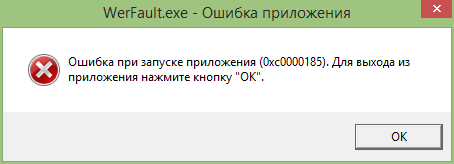
Но как известно, у всего есть своя причина, есть она и у ошибки WerFault.exe. Вызвана она может быть некорректной работой драйверов, конфликта между антивирусной программой и другим сторонним ПО, конфликта устаревшего программного обеспечения с самой операционной системой, повреждением или модификацией системных файлов, ошибками оперативной памяти и так далее, и так далее. То есть причина рассматриваемой ошибки чаще всего внешняя, сбой в работе утилиты формирования отчётов инициируется ошибками других программных модулей, впрочем, нельзя исключать причины ошибки некорректной работы WerFault в самой утилите и связанных с нею динамических библиотек, например, вследствие их повреждения.
Что следует проверить при появлении ошибки WerFault.exe
Соответственно, устранив первопричину, вы устраните и ее следствие. Что делать и с чего вообще начинать? Во-первых, для начала можно выполнить сканирования системы на предмет повреждённых и отсутствующих файлов командой sfc /scannow в запущенной от имени администратора командной строке. Если ошибка стала появляться после установки старых программ или игр, попробуйте позапускайте их в режиме совместимости, если после установки новых накопительных обновлений — возможно, стоит эти обновления удалить. Если же ошибка стала докучать после системного сбоя, можно выполнить откат Windows к предыдущей точке восстановления. 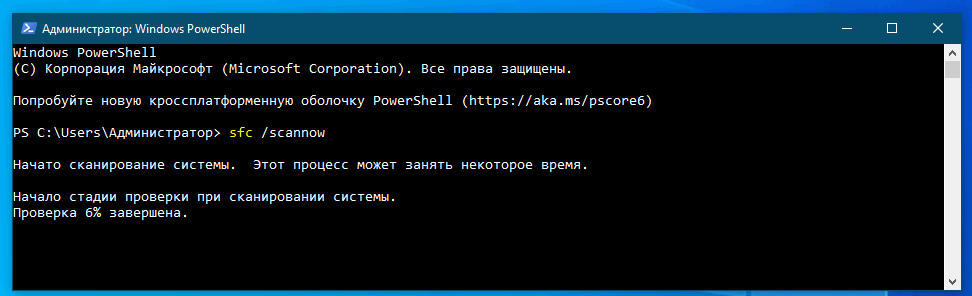
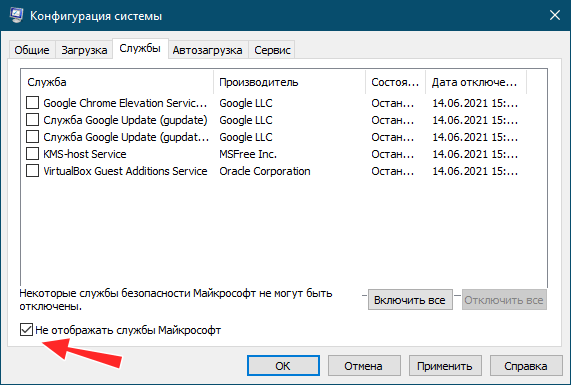
Наконец, вы можете просто отключить саму службу сбора диагностических данных. Конечно, это не устранит первопричину ошибки WerFault.exe, но от уведомлений об ошибках WerFault.exe вас избавит, по крайне мере, должно избавить. Для этого запускаем командой services.msc оснастку управления службами и находим в списке службу регистрации ошибок Windows (WerSvc) и открываем её свойства двойным кликом. Тип запуска службы выставляем «Отключена» и сохраняем настройки. 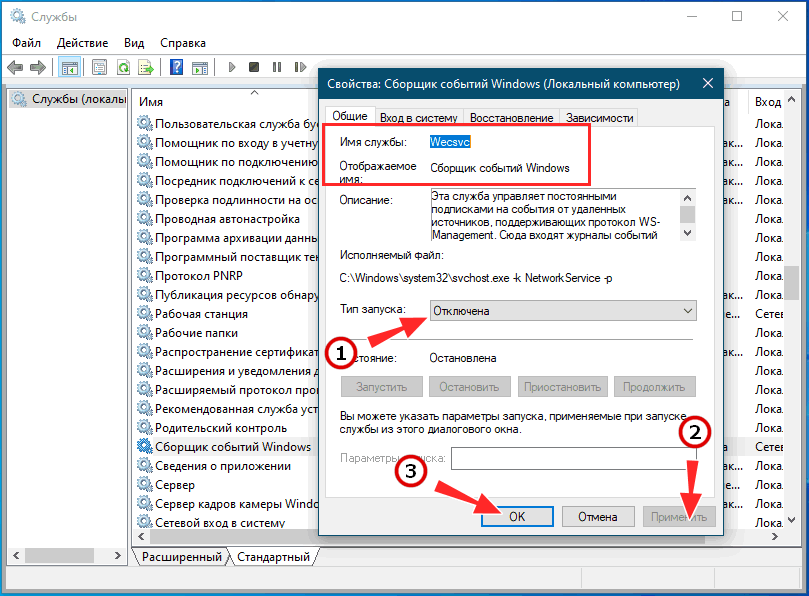
На чтение 7 мин. Просмотров 122 Опубликовано 30.04.2021
WerFault.exe – это исполняемый файл, относящийся к службе отчетов об ошибках Windows. Это позволяет Microsoft отслеживать и устранять ошибки, связанные с операционной системой, функциями и инструментами Windows. Пользователи сообщают, что они видят это сообщение об ошибке случайным образом, но чаще всего сразу после запуска компьютера. Вы можете узнать больше о werfault.exe здесь.
Ошибка также появляется при попытке доступа к приложениям Microsoft такие как «Настройки», «Фотографии», «Почта», «Календарь» и т. д. Проблема может быть довольно неприятной, но пользователи сообщают, что есть несколько полезных методов, которые можно использовать для решения проблемы. Удачи в следующих решениях!
Содержание
- Что вызывает ошибку приложения WerFault.exe в Windows ?
- Решение 1. Перезапустите службу отчетов об ошибках Windows
- Решение 2. Обновите Windows до последней версии
- Решение 3. Обновите систему, сохранив файлы
- Решение 4. Обновите BIOS
Что вызывает ошибку приложения WerFault.exe в Windows ?
Проблема обычно связана со службой отчетов об ошибках Windows, и она должна быть первой остановкой для проверки на наличие проблем. Тем не менее, мы составили полный список возможных причин, чтобы вы могли легко найти свой собственный сценарий!
- Проблемы с ошибкой Windows Служба отчетов . Эти проблемы могут быть вызваны множеством различных ошибок в службе, но часто их можно решить простым перезапуском службы!
- Проблемы с BIOS или Windows операционная система . Различные проблемы часто можно решить, просто обновив BIOS и ОС Windows до последней версии. Кроме того, пользователям помог простой сброс!
Решение 1. Перезапустите службу отчетов об ошибках Windows
Поскольку исполняемый файл WerFault.exe связан со службой отчетов об ошибках Windows, перезапуск всей службы оказался весьма полезным для устранения этой проблемы. Это решение номер один, которое вы должны попробовать при устранении этой проблемы, поэтому внимательно следуйте инструкциям.
- Откройте утилиту Run . используя комбинацию клавиш Windows + R на клавиатуре (нажмите эти клавиши одновременно. Введите « services. msc »во вновь открывшемся поле без кавычек и нажмите« ОК », чтобы открыть инструмент Services .
- Альтернативный способ – открыть панель управления, указав ее в меню “Пуск” . Вы можете также найдите его с помощью кнопки поиска в меню «Пуск».
- После открытия окна панели управления измените параметр « Просмотр по » в верхней правой части окна выберите « Большие значки » и прокрутите вниз, пока не найдете Инструменты администрирования . Щелкните по нему и найдите Services внизу. Щелкните по нему, чтобы открыть его.
- Найдите в списке Службу отчетов об ошибках Windows , щелкните ее правой кнопкой мыши и выберите Свойства из контекстное меню, которое появляется.
- Если служба запущена (вы можете проверить это рядом с сообщением о состоянии службы), вам следует остановить ее сейчас, нажав кнопку Стоп в середине окна. Если она остановлена, оставьте ее, пока мы не продолжим.
- Перед вы продолжите другие шаги. Подтвердите все диалоговые окна, которые могут появиться при изменении типа запуска. Перед выходом нажмите кнопку Пуск в середине окна. Вы можете получить следующее сообщение об ошибке, когда вы нажимаете “Пуск”:
Windows не может запустить службу отчетов об ошибках Windows Servi ce на локальном компьютере. Ошибка 1079: учетная запись, указанная для этой службы, отличается от учетной записи, указанной для других служб, работающих в том же процессе.
В этом случае следуйте инструкциям ниже, чтобы исправить это.
- Выполните шаги 1-3 из приведенных выше инструкций, чтобы открыть окно свойств службы. Перейдите на вкладку Вход в систему и нажмите
- В поле ввода « Введите имя объекта для выбора », введите имя своей учетной записи, нажмите Проверить имена и дождитесь, пока имя станет доступным.
- Нажмите OK , когда вы завершены, и введите пароль в поле Пароль , когда вам будет предложено ввести его, если вы установили пароль. Теперь ваш принтер должен работать правильно!
Решение 2. Обновите Windows до последней версии
Последние версии Windows 10, похоже, решила эту проблему навсегда, если она не была вызвана сторонними программами. Обновление вашей операционной системы до последней версии всегда полезно, когда дело доходит до аналогичных ошибок, и пользователи сообщают, что последние версии Windows 10 действительно решают эту проблему конкретно.
- Используйте комбинацию клавиш Windows + I , чтобы открыть Настройки на вашем ПК с Windows. Кроме того, вы можете выполнить поиск « Настройки », используя панель поиска, расположенную на панели задач.
- Найдите и откройте раздел« Обновление и безопасность »в Настройках. Оставайтесь в Windows Update и нажмите кнопку Проверить наличие обновлений под Статус обновления , чтобы проверить, есть ли новая версия Доступна Windows.
- Если он есть, следует установить Windows обновление немедленно, и вам будет предложено перезагрузить компьютер после этого.
Решение 3. Обновите систему, сохранив файлы
Если вы используете Windows 10, переустановки больше не нужно бояться, это скорее исправление и достаточно простой способ выполнения, если вы начнете испытывать серьезную ошибку, такую как « Ошибка приложения WerFault.exe ». Это можно исправить с помощью чистой установки, но вам обязательно следует попробовать описанный выше метод, прежде чем принимать решение о выполнении. Воспользуйтесь этим методом.
- Перейдите в приложение “Настройки” в Windows 10. Вы можете попасть туда, щелкнув значок шестеренки в нижней части экрана. левая часть меню «Пуск». Выберите параметр « Обновление и безопасность » и щелкните вкладку «Восстановление» на левой панели.
- Windows отобразит три варианта: сбросить этот компьютер, вернуться к более ранняя сборка и расширенный запуск. Сбросить этот компьютер – лучший вариант, чтобы начать заново с минимальными потерями файлов, если вы правильно следуете нашим инструкциям.
- Щелкните либо« Сохранить мои файлы », либо« Удалить все , »В зависимости от того, что вы хотите делать со своими файлами. В любом случае все ваши настройки вернутся к значениям по умолчанию, а приложения будут удалены. Мы рекомендуем вам выбрать опцию «Сохранить мои файлы», поскольку проблема, вероятно, не в ваших документах или аналогичных.
- Нажмите Далее , если Windows предупредит вас, что вы не сможете вернуться к предыдущей версии Windows. Нажмите Reset , когда вас попросят сделать это, и дождитесь, пока Windows завершит процесс сброса. При появлении запроса нажмите Продолжить и загрузите компьютер. Проверьте, появляется ли ошибка по-прежнему.
Решение 4. Обновите BIOS
Обновление BIOS может вызвать странный способ решения проблемы, но пользователи сообщают, что им это помогло. Обратите внимание, что процесс отличается от одного производителя к другому, поэтому убедитесь, что вы приняли это во внимание.
- Узнайте текущую версию утилиты BIOS, установленной на вашем компьютере, набрав « msinfo »в строке поиска или в меню« Пуск »..
- Найдите данные версии BIOS прямо под вашей моделью процессора и скопируйте или перезапишите что-либо в текстовый файл на вашем компьютере или лист бумаги.
- Узнайте, был ли ваш компьютер в комплекте, предварительно собранном или собранном . Это очень важно, потому что вы не хотите использовать BIOS, созданный только для одного компонента вашего ПК, когда он не будет применяться к другим вашим устройствам, и вы будете перезаписать BIOS на неправильный, что приведет к серьезным ошибкам и системным проблемам.
- Подготовьте свой компьютер к обновлению BIOS. Если вы обновляете свой ноутбук, убедитесь, что его аккумулятор полностью заряжен , и на всякий случай подключите его к розетке. Если вы обновляете компьютер, рекомендуется использовать источник бесперебойного питания (ИБП), чтобы ваш компьютер не выключился во время обновления из-за отключения электроэнергии.
- Следуйте инструкциям, которые мы подготовили для различных производителей настольных компьютеров и ноутбуков, таких как Lenovo, Gateway, HP, Dell и MSI.
Содержание
- 1. Что такое WerFault.exe?
- 2. WerFault.exe безопасный или это вирус или вредоносная программа?
- 3. Могу ли я удалить или удалить WerFault.exe?
- 4. Распространенные сообщения об ошибках в WerFault.exe
- 5. Как исправить WerFault.exe
- 6. Январь 2023 Обновление
- 7. Загрузите или переустановите WerFault.exe
Обновлено 2023 января: Вот три шага к использованию инструмента восстановления для устранения проблем с exe на вашем компьютере: Получите его по адресу эту ссылку
- Скачайте и установите это программное обеспечение.
- Просканируйте свой компьютер на наличие проблем с exe.
- Исправьте ошибки exe с помощью программного инструмента
WerFault.exe это исполняемый файл, который является частью Betriebssystem Microsoft® Windows® разработанный Корпорация Microsoft, Версия программного обеспечения для Windows: 6.1.7600.16385 (win7_rtm.090713-1255) обычно 260608 в байтах, но у вас может отличаться версия.
Расширение .exe имени файла отображает исполняемый файл. В некоторых случаях исполняемые файлы могут повредить ваш компьютер. Пожалуйста, прочитайте следующее, чтобы решить для себя, является ли WerFault.exe Файл на вашем компьютере — это вирус или вредоносная программа, которую вы должны удалить, или, если это действительно допустимый файл операционной системы Windows или надежное приложение.
Рекомендуется: Выявление проблем, связанных с WerFault.exe.
(опциональное предложение для Reimage — Cайт | Лицензионное соглашение | Персональные данные | Удалить)
WerFault.exe безопасный или это вирус или вредоносная программа?
Первое, что поможет вам определить, является ли тот или иной файл законным процессом Windows или вирусом, это местоположение самого исполняемого файла. Например, для WerFault.exe его путь будет примерно таким: C: Program Files Microsoft Corporation Betriebssystem Microsoft® Windows® WerFault.exe
Чтобы определить его путь, откройте диспетчер задач, перейдите в «Просмотр» -> «Выбрать столбцы» и выберите «Имя пути к изображению», чтобы добавить столбец местоположения в диспетчер задач. Если вы обнаружите здесь подозрительный каталог, возможно, стоит дополнительно изучить этот процесс.
Еще один инструмент, который иногда может помочь вам обнаружить плохие процессы, — это Microsoft Process Explorer. Запустите программу (не требует установки) и активируйте «Проверить легенды» в разделе «Параметры». Теперь перейдите в View -> Select Columns и добавьте «Verified Signer» в качестве одного из столбцов.
Если статус процесса «Проверенная подписывающая сторона» указан как «Невозможно проверить», вам следует взглянуть на процесс. Не все хорошие процессы Windows имеют метку проверенной подписи, но ни один из плохих.
Наиболее важные факты о WerFault.exe:
- Имя: WerFault.exe
- Программного обеспечения: Betriebssystem Microsoft® Windows®
- Издатель: Корпорация Microsoft
- Ожидаемое местоположение: C: Program Files Microsoft Corporation Betriebssystem Microsoft® Windows® подпапке
- Ожидаемый полный путь: C: Program Files Microsoft Corporation Betriebssystem Microsoft® Windows® WerFault.exe
- SHA1: 0529A1A79343BAC4C57699F439D78659C992D101
- SHA256:
- MD5: 9F5C4448B285CD1B461712163670B68D
- Известно, что до 260608 размер байт в большинстве Windows;
Если у вас возникли какие-либо трудности с этим исполняемым файлом, перед удалением WerFault.exe необходимо определить, заслуживает ли он доверия. Для этого найдите этот процесс в диспетчере задач.
Найти его местоположение и сравнить размер и т. Д. С приведенными выше фактами
Если вы подозреваете, что можете быть заражены вирусом, вы должны немедленно попытаться это исправить. Чтобы удалить вирус WerFault.exe, необходимо скачайте и установите приложение полной безопасности, как это, Обратите внимание, что не все инструменты могут обнаружить все типы вредоносных программ, поэтому вам может потребоваться попробовать несколько вариантов, прежде чем вы добьетесь успеха.
Кроме того, функциональность вируса может сама влиять на удаление WerFault.exe. В этом случае вы должны включить Безопасный режим с загрузкой сетевых драйверов — безопасная среда, которая отключает большинство процессов и загружает только самые необходимые службы и драйверы. Когда вы можете запустить программу безопасности и полный анализ системы.
Могу ли я удалить или удалить WerFault.exe?
Не следует удалять безопасный исполняемый файл без уважительной причины, так как это может повлиять на производительность любых связанных программ, использующих этот файл. Не забывайте регулярно обновлять программное обеспечение и программы, чтобы избежать будущих проблем, вызванных поврежденными файлами. Что касается проблем с функциональностью программного обеспечения, проверяйте обновления драйверов и программного обеспечения чаще, чтобы избежать или вообще не возникало таких проблем.
Лучшая диагностика для этих подозрительных файлов — полный системный анализ с ASR Pro or это антивирус и средство для удаления вредоносных программ, Если файл классифицирован как вредоносный, эти приложения также удалят WerFault.exe и избавятся от связанных вредоносных программ.
Однако, если это не вирус, и вам нужно удалить WerFault.exe, вы можете удалить Betriebssystem Microsoft® Windows® с вашего компьютера, используя его деинсталлятор. Если вы не можете найти его деинсталлятор, вам может потребоваться удалить Betriebssystem Microsoft® Windows®, чтобы полностью удалить WerFault.exe. Вы можете использовать функцию «Установка и удаление программ» на панели управления Windows.
- 1. в Меню Пуск (для Windows 8 щелкните правой кнопкой мыши в нижнем левом углу экрана), нажмите Панель управления, а затем под Программы:
o Windows Vista / 7 / 8.1 / 10: нажмите Удаление программы.
o Windows XP: нажмите Установка и удаление программ.
- 2. Когда вы найдете программу Betriebssystem Microsoft® Windows®щелкните по нему, а затем:
o Windows Vista / 7 / 8.1 / 10: нажмите Удалить.
o Windows XP: нажмите Удалить or Изменить / Удалить вкладка (справа от программы).
- 3. Следуйте инструкциям по удалению Betriebssystem Microsoft® Windows®.
Распространенные сообщения об ошибках в WerFault.exe
Наиболее распространенные ошибки WerFault.exe, которые могут возникнуть:
• «Ошибка приложения WerFault.exe».
• «Ошибка WerFault.exe».
• «Возникла ошибка в приложении WerFault.exe. Приложение будет закрыто. Приносим извинения за неудобства».
• «WerFault.exe не является допустимым приложением Win32».
• «WerFault.exe не запущен».
• «WerFault.exe не найден».
• «Не удается найти WerFault.exe».
• «Ошибка запуска программы: WerFault.exe».
• «Неверный путь к приложению: WerFault.exe».
Эти сообщения об ошибках .exe могут появляться во время установки программы, во время выполнения связанной с ней программы Betriebssystem Microsoft® Windows®, при запуске или завершении работы Windows, или даже при установке операционной системы Windows. Отслеживание момента появления ошибки WerFault.exe является важной информацией, когда дело доходит до устранения неполадок.
Как исправить WerFault.exe
Аккуратный и опрятный компьютер — это один из лучших способов избежать проблем с WerFault.exe. Это означает выполнение сканирования на наличие вредоносных программ, очистку жесткого диска cleanmgr и ПФС / SCANNOWудаление ненужных программ, мониторинг любых автозапускаемых программ (с помощью msconfig) и включение автоматических обновлений Windows. Не забывайте всегда делать регулярные резервные копии или хотя бы определять точки восстановления.
Если у вас возникла более серьезная проблема, постарайтесь запомнить последнее, что вы сделали, или последнее, что вы установили перед проблемой. Использовать resmon Команда для определения процессов, вызывающих вашу проблему. Даже в случае серьезных проблем вместо переустановки Windows вы должны попытаться восстановить вашу установку или, в случае Windows 8, выполнив команду DISM.exe / Online / Очистка-изображение / Восстановить здоровье, Это позволяет восстановить операционную систему без потери данных.
Чтобы помочь вам проанализировать процесс WerFault.exe на вашем компьютере, вам могут пригодиться следующие программы: Менеджер задач безопасности отображает все запущенные задачи Windows, включая встроенные скрытые процессы, такие как мониторинг клавиатуры и браузера или записи автозапуска. Единый рейтинг риска безопасности указывает на вероятность того, что это шпионское ПО, вредоносное ПО или потенциальный троянский конь. Это антивирус обнаруживает и удаляет со своего жесткого диска шпионское и рекламное ПО, трояны, кейлоггеры, вредоносное ПО и трекеры.
Обновлено в январе 2023 г .:
Мы рекомендуем вам попробовать этот новый инструмент. Он исправляет множество компьютерных ошибок, а также защищает от таких вещей, как потеря файлов, вредоносное ПО, сбои оборудования и оптимизирует ваш компьютер для максимальной производительности. Это исправило наш компьютер быстрее, чем делать это вручную:
- Шаг 1: Скачать PC Repair & Optimizer Tool (Windows 10, 8, 7, XP, Vista — Microsoft Gold Certified).
- Шаг 2: Нажмите «Начать сканирование”, Чтобы найти проблемы реестра Windows, которые могут вызывать проблемы с ПК.
- Шаг 3: Нажмите «Починить все», Чтобы исправить все проблемы.
(опциональное предложение для Reimage — Cайт | Лицензионное соглашение | Персональные данные | Удалить)
Загрузите или переустановите WerFault.exe
Вход в музей Мадам Тюссо не рекомендуется загружать файлы замены exe с любых сайтов загрузки, так как они могут сами содержать вирусы и т. д. Если вам нужно скачать или переустановить WerFault.exe, то мы рекомендуем переустановить основное приложение, связанное с ним Betriebssystem Microsoft® Windows®.
Информация об операционной системе
Ошибки WerFault.exe могут появляться в любых из нижеперечисленных операционных систем Microsoft Windows:
- Windows 10
- Windows 8.1
- Windows 7
- Windows Vista
- Windows XP
- Windows ME
- Windows 200
В этой статье поговорим об ошибке приложения werfault exe (0xc000012d), которая постоянно мешает пользователям Windows 10 и 7, постоянно появляясь на экране. Подробно разберем, что это такое, почему она появляется и как ее устранить.
Содержание статьи
- Что такое werfault.exe
- Что делать, если система не загружается
- Способ – 1 (не требует установочного диска)
- Способ – 2 (требуется загрузочный диск или флешка)
- Сканирование системы
- Проверка драйверов
- Сканирование на вирусы и очистка
- Проверка памяти
- Отключаем создание отчетов
- Чистый запуск
- Еще несколько вариантов
- Видео по теме
- Комментарии пользователей
Это процесс (приложение), которое по умолчанию присутствует в системе. Он собирает данные обо всех ошибках Windows и создает отчет, который можно отправить в службу поддержки Microsoft.
Отправлять отчет или нет, каждый решает отдельно. В автоматическом режиме это не происходит.
Что делать, если система не загружается
Если ОС не грузится, вы видите черный экран или компьютер автоматически перезагружается, то сначала нужно запустить ОС одним из способов ниже.
Способ – 1 (не требует установочного диска)
- При включении ПК нажимайте «F8» до появления окна с вариантами запуска.
- Выберите «Последнюю удачную конфигурацию», «Безопасный режим» или «Исправление неисправностей».
- Дождитесь полной загрузки и после этого переходите к пунктам устранения неполадки.
Способ – 2 (требуется загрузочный диск или флешка)
- Создайте загрузочный накопитель с операционкой (также можно использовать сборки «WinPE» или LiveCD).
- Загрузите ОС или через пункт «Восстановление», доступный из меню установки запустите командную строку и начните выполнять действия, изложенные ниже.
Сканирование системы
В первую очередь стоит убедиться, что нет сбоев на стороне файловой системы и не повреждены другие важные файлы.
- Открываем командную строку. Желательно с правами администратора.
- Ниже предоставлю список команд, которые нужно ввести в консоль. После каждой необходимо нажимать «Enter», ждать ее завершения и только потом вводить новую.
dism /online /cleanup-image /restorehealth
sfc /scannow
chkdsk C: /f /r – где «C» это буква диска с операционкой. Может потребоваться добавить операцию в расписание. Для этого введите «Y» и перезапустите ПК.
Проверка драйверов
Удостоверьтесь, что драйвера находятся в актуальном состоянии. Сделать это можно через специальные утилиты. При необходимости выполните обновление.
Отдавать предпочтение следует драйверам чипсета и обновлять их желательно вручную. Посмотреть версию ПО можно через «Диспетчер устройств» в разделе «Системные устройства», зайдя в свойства объекта.
После этого перейдите на официальный сайт материнской платы или ноутбука (если у вас ноутбук) и скачайте актуальную версию ПО оттуда.
Сканирование на вирусы и очистка
Многие вредоносные программы любят маскироваться по системные объекты, надеясь вызвать доверие у пользователя. Поэтому не помешает выполнить проверку ПК на вирусы несколькими утилитами, это повысит точность процедуры.
Особенно актуально в том случае, если процесс werfault exe создает нагрузку на процессор, диск или потребляет значительный объем оперативной памяти. Нагрузку можно посмотреть через диспетчер задач в разделе «Процессы» используя комбинацию «CTRL + SHIFT+ ESC».
По окончании процедуры желательно очистить систему утилитой CCleaner или похожей.
Проверка памяти
Не стоит исключать нестабильную работу оперативной памяти. Желательно это проверить. Есть два способа.
- Универсальный. Подходит для всех типов систем. Сканирование выполняется программой «Memtest86». Скачать ее можно с официального сайта.
- Работает только в Windows 10 и 8. Нажмите «WIN + S» для открытия окна поиска и введите слово «памяти». Запустите средство проверки и выберите первый пункт с пометной «рекомендуется». Сканирование начнется автоматически после перезагрузки компьютера.
При нахождении ошибок выньте память, пройдитесь по контактам ластиком и вставьте обратно. Если это не поможет, то замените неисправную планку.
Отключаем создание отчетов
Попробуйте отключить службу, отвечающую за создание отчетов об ошибках Windows. Иногда это помогает исправить ситуацию.
- Нажмите «WIN + R» и введите services.msc.
- В списке найдите «Службу регистрации ошибок Windows с именем WerSvc или Werfault exe» (иногда имеет похожие названия) и откройте «Свойства».
- Измените тип запуска с ручного на отключено и кликните «Ок».
Перезапустите компьютер.
Чистый запуск
Возможен конфликт между установленными приложениями. Давайте исключим этот момент запустив ОС без лишних утилит.
- Щелкаем «WIN + R» и вводим msconfig.
- Открываем «Службы» и скрываем стандартные компоненты Microsoft.
- Убираем галочки со всех объектов.
- Повторяем процедуру в разделе «Автозагрузка».
- Перезагружаемся.
Еще несколько вариантов
Вот еще несколько способов, которые могут помочь устранить ошибку.
- Установите свежие обновления ОС.
- Постарайтесь вспомнить, какие утилиты были установлены до появления сбоя и удалите их. Чаще всего неполадку вызывает антивирус «AVG».
- Проверьте состояние жесткого диска.
- Откатите ОС к предыдущему состоянию. Нажмите «WIN + R» и напишите rstrui.exe. Далее следуйте указаниям мастера.
- Пользователям Windows 10 доступна еще одна опция – возвращение к первоначальному состоянию. Найти ее можно через поисковую строку «WIN + S».
Пишите в комментариях, если ничего не помогло, будем исправлять проблему вместе.